准备工作
博主实验室有一台惠普LaserJet 1200打印机,打印机比较老,只有一个USB接口,每次打印都要抬着电脑到打印机旁边很不方便,就有了把打印机改造成网络打印机的念头。
硬件为树莓派3,惠普LaserJet 1200打印机。打印机用USB口与树莓派连接。
安装软件
打印机需要的软件为惠普的打印机驱动hplip,及开源打印机管理软件cups
首先安装hplip和cups
sudo apt-get update sudo apt-get install hplip sudo apt-get install cups
安装完cups之后,配置用户,把pi用加到lpadmin,如果是别的用户,记得更换用户名。若无此步骤,在cups页面中添加打印机会显示forbidden
sudo usermod -a -G lpadmin pi
配置文件
安装完后需要修改配置文件/etc/cups/cupsd.conf
sudo nano /etc/cups/cupsd.conf
将
Listen localhost:631
替换为
port 631
这样cups网页就能被其他网络访问了
然后修改访问权限,比如你的局域网IP为192.168.1.*,只让服务器被局域网的机子访问,就可以这样写
# Restrict access to the server... # By default only localhost connections are possible <Location /> Order allow,deny Allow From localhost Allow From 192.168.1.0/255.255.255.0 </Location> # Restrict access to the admin pages... <Location /admin> # Encryption disabled by default #Encryption Required Order allow,deny Allow From localhost Allow From 192.168.1.0/255.255.255.0 </Location> # Restrict access to configuration files... <Location /admin/conf> AuthType Basic Require user @SYSTEM Order allow,deny Allow From localhost Allow From 192.168.1.0/255.255.255.0 </Location>
如果有其他需求也可以这样写:
Allow all Allow host.domain.com Allow *.domain.com Allow ip-address Allow ip-address/netmask
按Ctrx-x退出编辑器,重启cups服务
sudo systemctl restart cups
在CUPS中添加打印机
在浏览器中输入https://树莓派的ip地址:631
进入cups界面
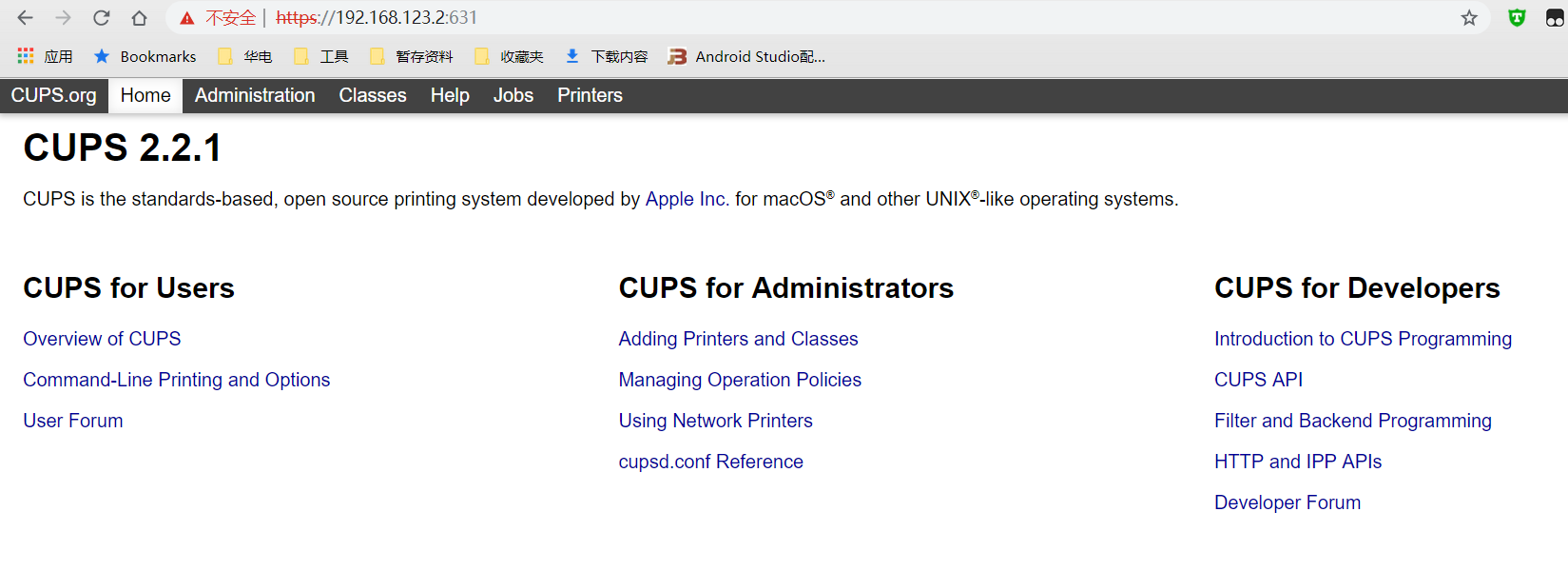
点击Administration,输入账户密码,账户为pi,密码是你树莓派的密码
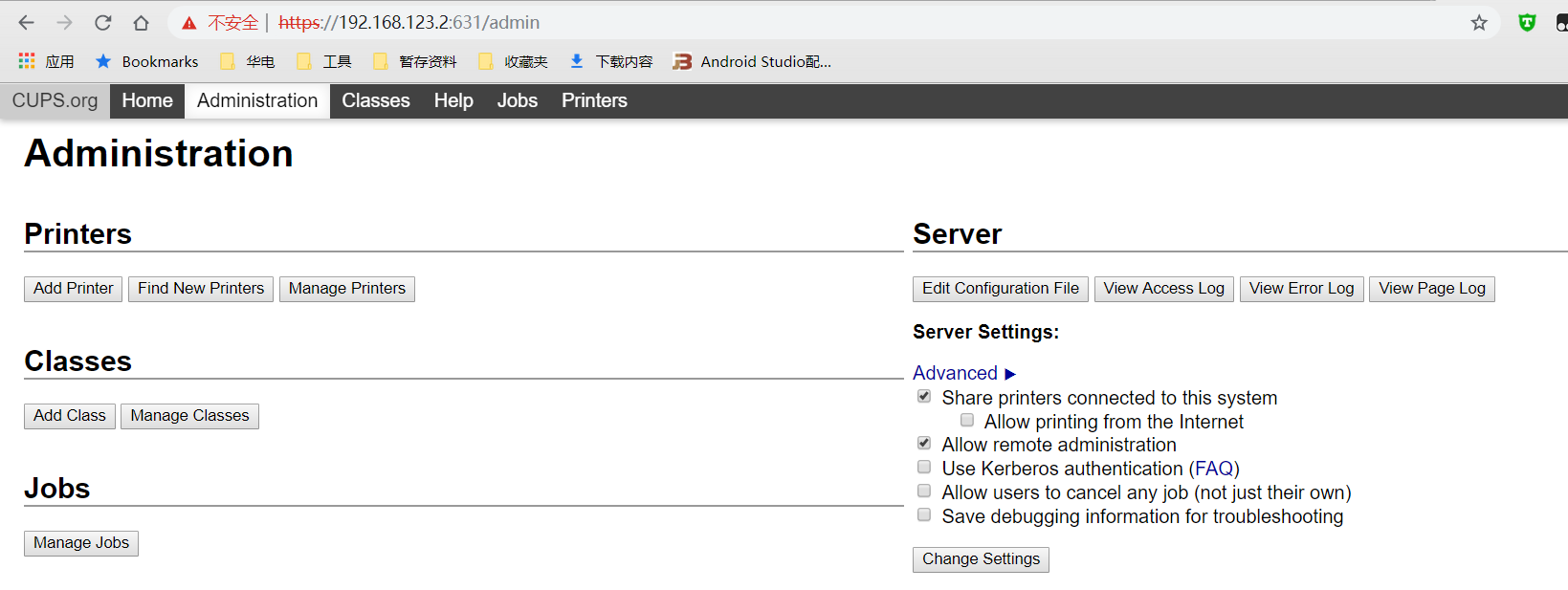
点击Add Printer,这里若未将pi用户加到lpadmin用户组,则会显示forbidden
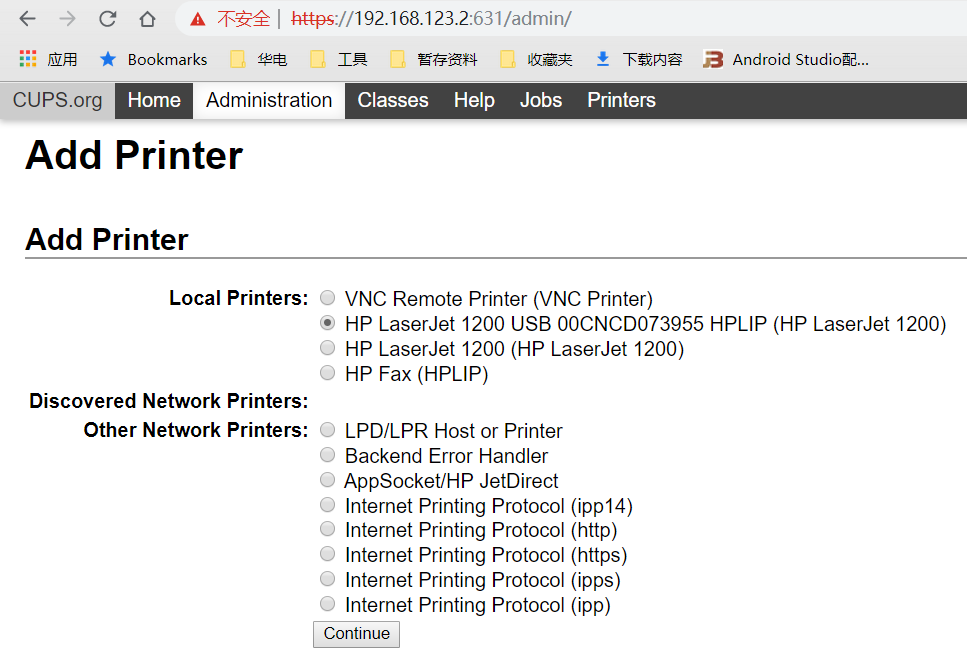
选择打印机后进入下一步

继续下一步
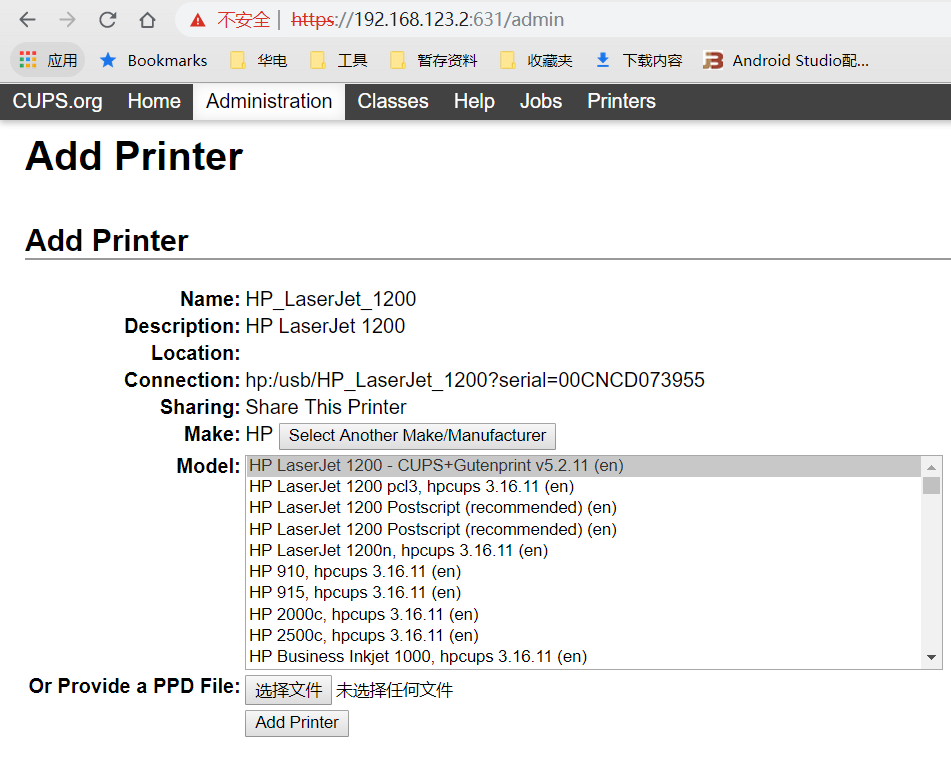
再继续下一步
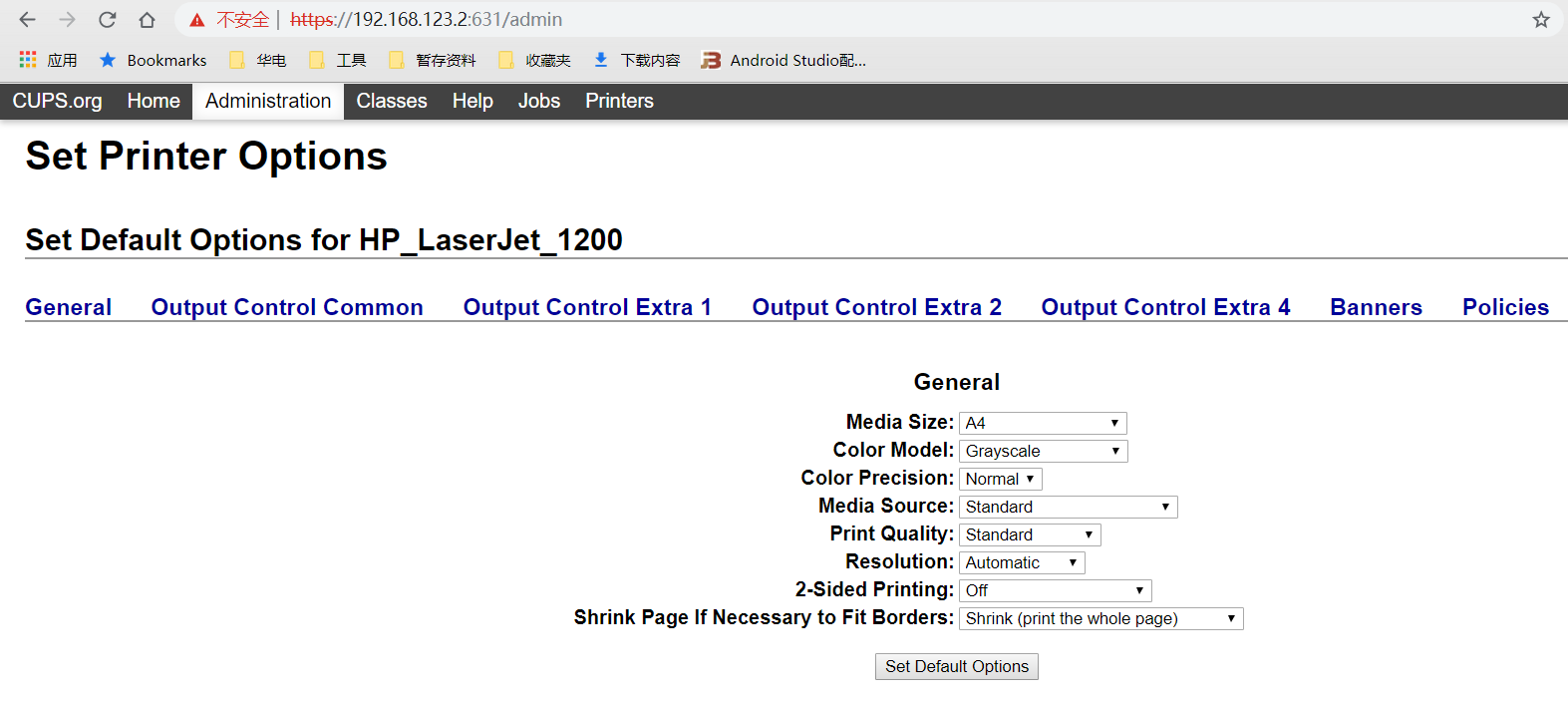
这里采用默认设置就好,点击Set Default Option
点击Printers

点击你的打印机,这里是HP_LaserJet_1200
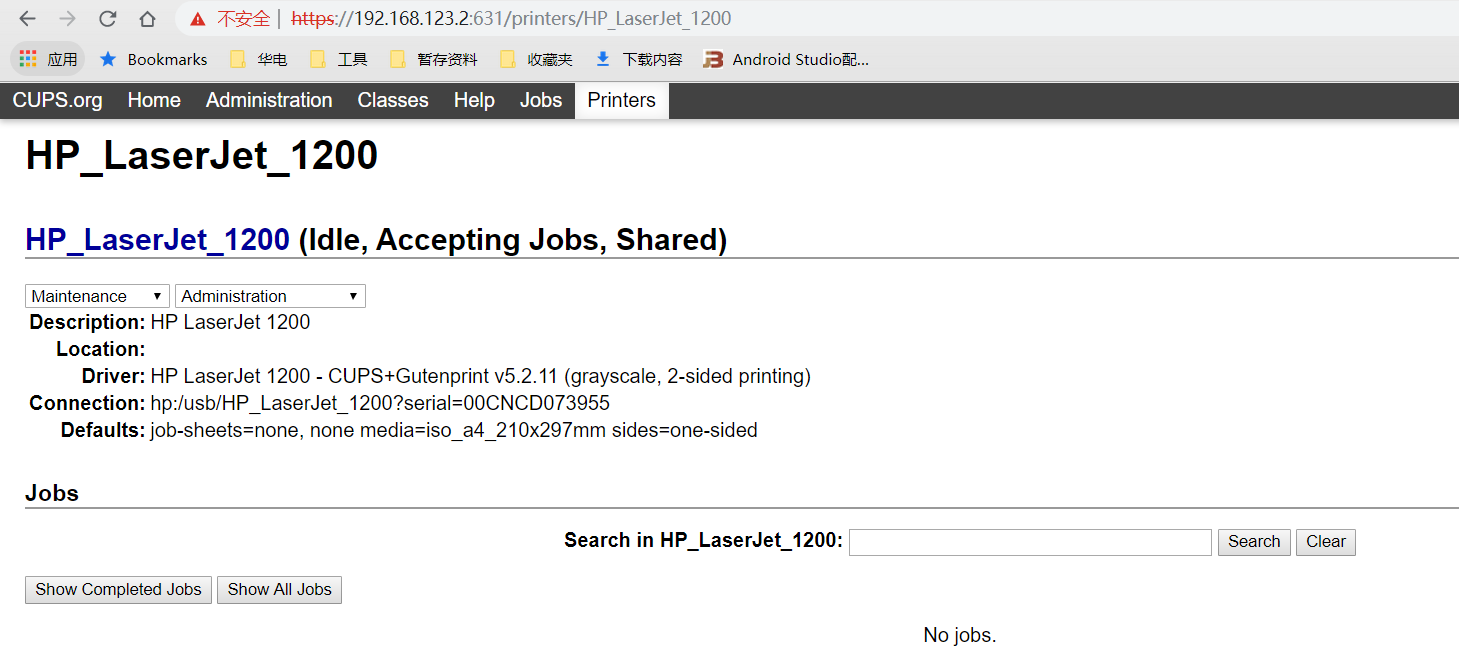
记下浏览器的URL,后面WINDOWS里添加打印机会用到,这里是https://192.168.123.2:631/printers/HP_LaserJet_1200
到这里打印机服务器就设置完成了。还需要在WINDOWS上把打印机添加上来
WINDOWS添加打印机
在WIN10中点设置-设备-打印机和扫描仪
点添加打印机和扫描仪
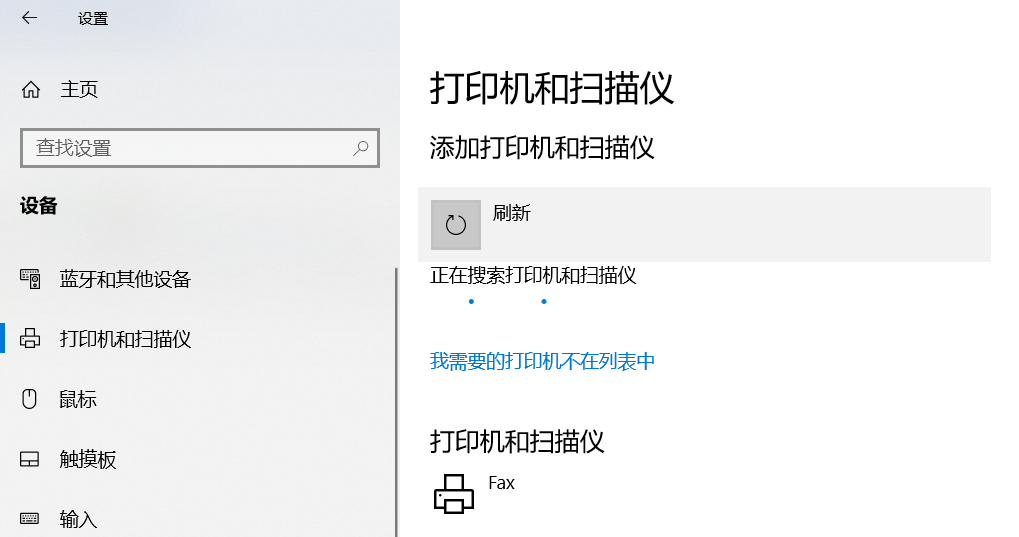
但WIN10似乎无法自动找到打印机,过上几秒后出现蓝字,点击蓝字“我需要的打印机不在列表中"
弹出界面添加打印机,在按名称选择共享打印机中填入打印机的URL,注意把https换成http,点下一步
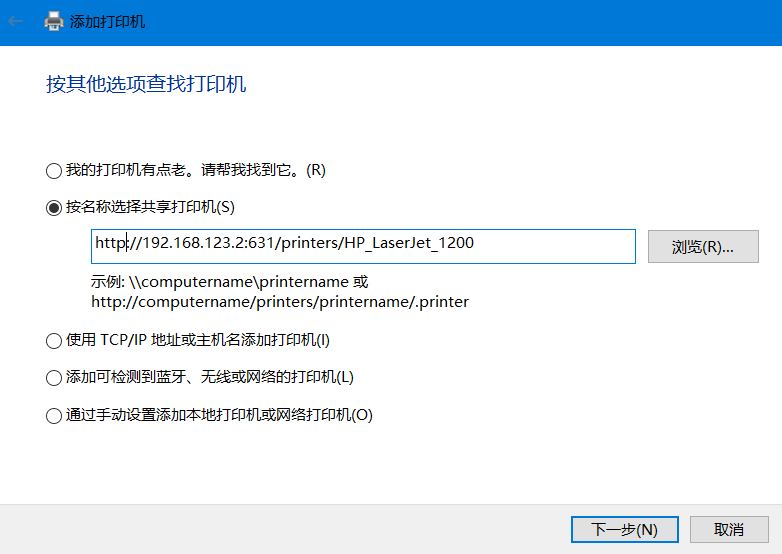
选择打印机型号对应的驱动,点确定
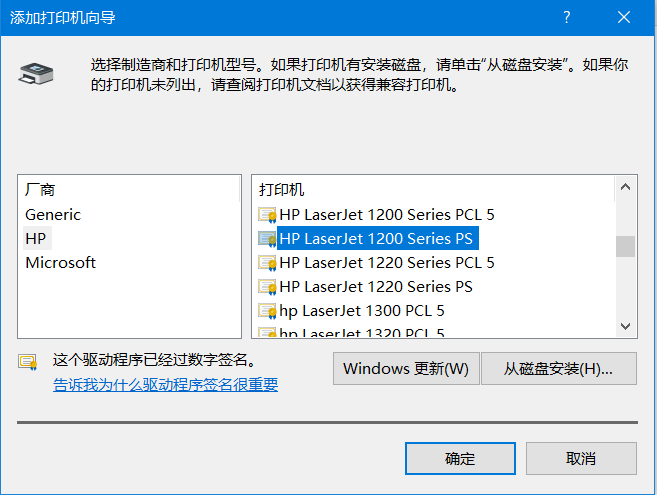
大功告成
参考文章
[原]用好Linux下的CUPS打印机服务 http://www.linuxfly.org/post/72/
树莓派-cups配置方法 https://blog.csdn.net/inkser/article/details/81199196
树莓派3-搭建网络打印机服务器(支持PC,IPhone,Android打印) https://www.ncnynl.com/archives/201608/742.html
ArchWiki https://wiki.archlinux.org/index.php/CUPS_(%E7%AE%80%E4%BD%93%E4%B8%AD%E6%96%87)